

Csak egyszer futtassa a telepítőt.
A minimum operációs rendszer követelmény a Windows 10, 64 bites architektúrája.
Jelentkezzen be rendszergazda jogokkal az operációs rendszerbe. Ehhez a helyi rendszergazdai csoport tagjának kell lennie.
A .NET Framework 4.8 egy kötelező előfeltétel. Ha ezt még nem telepítette rendszerére, a telepítési folyamat leáll és a telepítő figyelmezteti Önt, hogy a folytatáshoz le kell töltenie, és telepítenie kell a programot. Ennek könyvtárát az alábbi linkről letöltheti: https://dotnet.microsoft.com/download/dotnet-framework/net48.
Töltse le a telepítőkészletet a Cloud Proxy windowsos felületén.
Ezt megtalálhatja a [Konfiguráció] alján. Kattintson a Windows-logóra az az operációs rendszerhez való telepítőkészlet beszerzéséhez.
Futtassa a futtatható telepítőt.
Ha a felhasználói fiókfelügyelet (UAC) be van kapcsolva, az alkalmazást rendszergazdaként kell futtatnia. Kattintson az egér jobb gombjával a futtatható telepítőre, és válassza a „Futtatás rendszergazdaként” lehetőséget.

Kattintson az „Igen” lehetőségre, amikor megjelenik a következő párbeszédpanel:
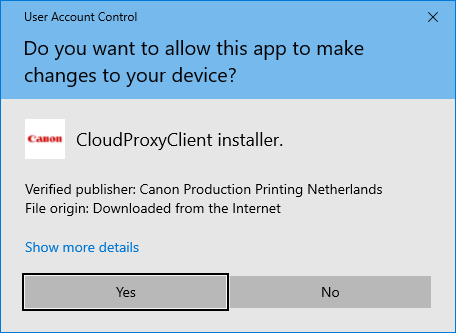
A telepítés nyelvének kiválasztása:

Tekintse át a végfelhasználói licencszerződést, és kattintson az „Elfogadom” gombra:

Válassza ki, hogy szeretné-e a választható összetevőket is telepíteni [Remote Assistance]:
Ha nem ellenőrzi a beállításokat, nem férhet hozzá a [Remote Assistance] funkcióhoz.
Telepítenie kell, mivel ez lehetővé teszi a [Szervizkapcsolat] használatát hibaelhárításhoz.
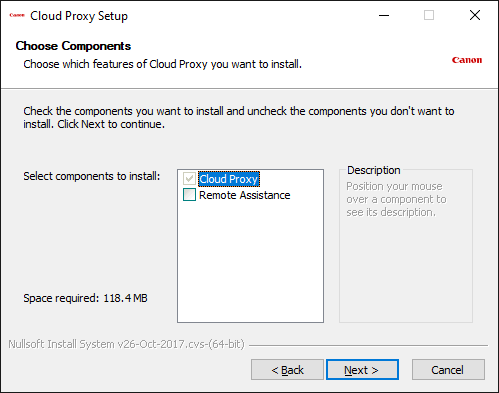
Válassza ki az alkalmazás kívánt helyét, majd kattintson a „Telepítés” gombra.

Várjon, amíg a rendszer telepíti az alkalmazást.

Zárja be a telepítőt.
Ekkor ellenőrizheti a telepítés eredményét.
Egy internetes böngészőben lépjen a következő hivatkozásra:
Meg kell adnia a hitelesítési adatait:

A sikeres bejelentkezést követően egy üres Cloud Proxy ablak jelenik meg:
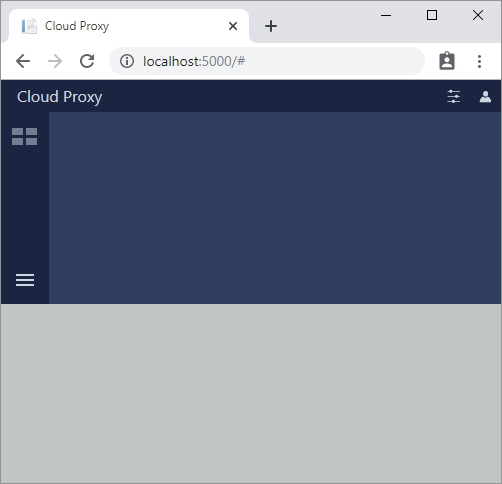
Tippek és trükkök
Jelölje meg a webhelyet könyvjelzővel a későbbi könnyebb visszakeresés érdekében.
Ha nem használ közös használatú számítógépet, engedélyezheti a böngészőnek, hogy elmentse felhasználónevét és jelszavát a könnyebb hozzáférés érdekében.